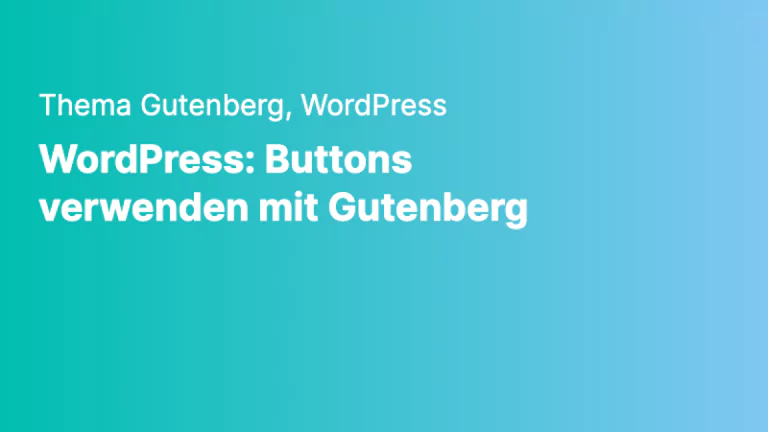Du möchtest die Kommentarfunktion Deiner WordPress-Website deaktivieren? Wie Du Kommentare für alle oder einzelne Seiten ganz einfach abschaltest, erfährst Du in diesem Artikel.
Warum es besser ist, Kommentare auszublenden?
Besonders als WordPress-Neuling kann es Dir passieren, dass die Kommentarfunktion auf den statischen Seiten vorhanden ist. Das ist ein Fehler, der zwar häufig passiert, aber schnell behoben werden kann.
Vor allem im Impressum, Datenschutz und der „Über mich“-Seite wirkt es auf den Besucher unprofessionell, wenn es die Möglichkeit zum Kommentieren gibt. Und es macht auch einfach keinen Sinn, dass dort jemand kommentiert.
Im Normalfall wirst Du es generell nicht wollen, dass auf Deinen statischen Seiten kommentiert wird.
Es gibt unterschiedliche Variationen wie Du WordPress Kommentare ausblenden kannst.
Vermeide diesen häufigen Fehler
Du möchtest zwar nicht, dass Besucher einzelne Seiten kommentieren können. Aber in der Regel wünschst Du Dir Kommentare bei deinen Blogartikeln. Das heißt, dass die Kommentarfunktion in Deinen WordPress-Einstellungen nicht vollständig entfernt sein darf.
Viele machen den Fehler, dass sie die Kommentarfunktion komplett deaktivieren. Dabei lebt ein Blog von Kommentaren und Feedback zum Artikel.
Achte daher unbedingt darauf, dass Du hier den Haken setzt:
Dashboard > Einstellungen > Diskussion > „Erlaube Besuchern, neue Beiträge zu kommentieren.“
Im nächsten Absatz erfährst Du, wie Du bei WordPress-Kommentare ausschließlich bei statischen Seiten ausblenden kannst.
So deaktivierst Du die Kommentarfunktion auf statischen Seiten
Das Ausblenden der Kommentare auf den Seiten funktioniert ganz einfach.
Dafür gibt es verschiedene Möglichkeiten.
Bestehende Kommentare auf allen statischen Seiten deaktivieren
Wenn Du bereits viele Seiten veröffentlicht und zu spät gemerkt hast, dass die Kommentarfunktion vorhanden ist, brauchst Du nicht zu verzweifeln. WordPress bietet die tolle Funktion der Massenbearbeitung an.
1. Logge Dich in Deine WordPress-Seite ein und gehe in Dein Dashboard.
2. Klicke auf „Seite“. Nun werden Dir alle erstellten statischen Seiten angezeigt. Klicke auf „Veröffentlichte Seiten“.
3. Oben links findest Du einen Haken (neben „Titel“) mit dem alle Seiten zusammen markiert werden.
4. Jetzt wählst Du oben im Auswahlfeld „Mehrfachaktionen“ den Punkt „Bearbeiten“ aus und bestätigst mit „Übernehmen“.
5. Wähle in der Auswahl bei „Kommentare“ „Nicht erlauben“ aus. Nun sind die Kommentare deaktiviert.
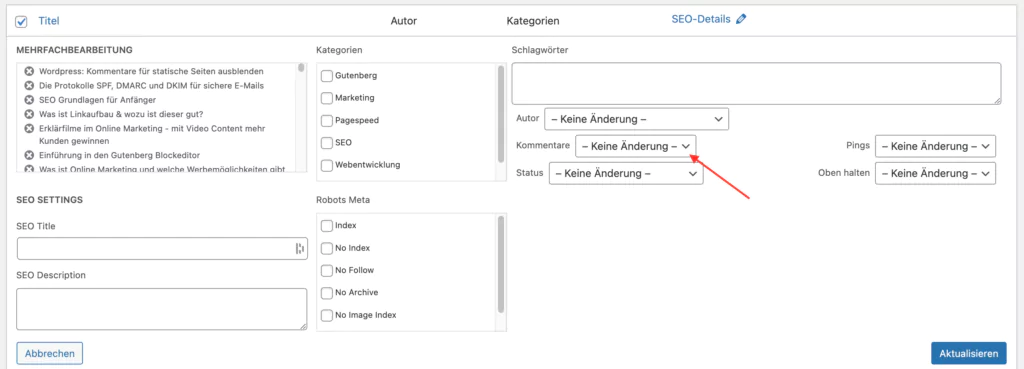
Bestehende Kommentare auf einzelnen statischen Seiten deaktivieren
Wenn Du die Kommentarfunktion nur auf einer Seite deaktivieren möchtest, klicke bei der jeweiligen Seite oben auf „Seite bearbeiten“.
Entferne dort rechts im Editor beim Punkt „Diskussion“ den Haken „Kommentare erlauben.“
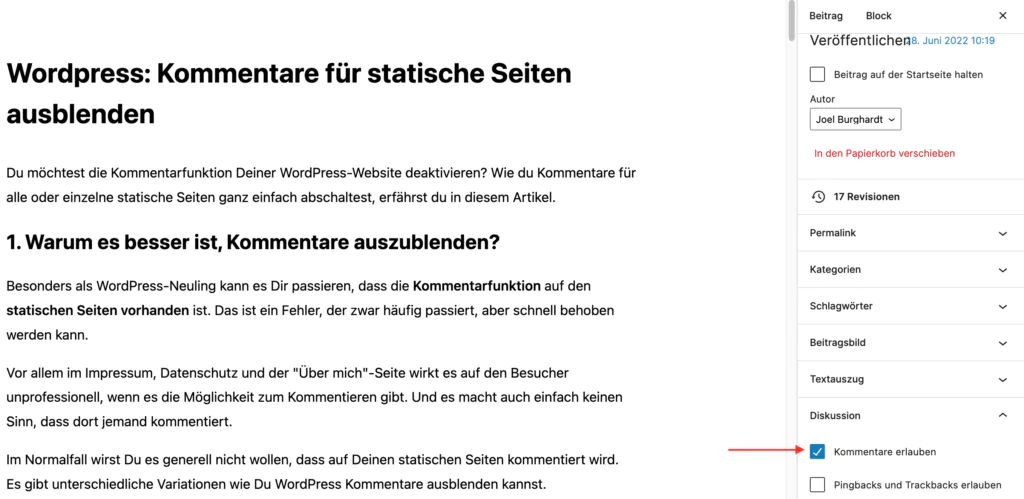
Solltest Du es dort nicht finden, dann scrolle bis nach unten.
Wenn es Dich stört, dass Du jedes Mal runterscrollen musst, schiebe den Editor einfach nach rechts. Dann hast Du ihn in Zukunft direkt vor Augen und kannst die Kommentarfunktion einzelner Seiten schneller deaktivieren.
Bedenke aber, dass die bereits vorhandenen Kommentare auf der Seite nicht entfernt werden. Die musst Du noch manuell löschen: Dashboard > Kommentare
Da es ganz schön mühselig ist, jeden einzelnen Kommentar zu löschen, kannst Du über die „Mehrfachaktionen“ alle Kommentare auf einmal entfernen.
Um Dir in Zukunft das nervige Löschen zu ersparen, empfiehlt es sich, die Kommentarfunktion für neue statische Seiten allgemein zu deaktivieren.
Kommentarfunktion für neu zu erstellende Seiten abschalten
Du möchtest, dass die Kommentarfunktion ab sofort ausgeschaltet ist, wenn Du eine statische Seite erstellst? Perfekt, mit dieser Einstellung sparst Du Dir in Zukunft Zeit und brauchst nicht mehr daran zu denken, sie jedes Mal manuell auszustellen.
Über WordPress deaktivieren
In der Regel sind Kommentare zwar standardmäßig bei Seiten ausgeschaltet. Daher sollte es im Normalfall nicht vorkommen, dass die Kommentarfunktion automatisch aktiviert ist.
Es sei denn, Du hast sie vielleicht mal eingestellt oder Du nutzt ein weiteres Theme, über das Du die Kommentare eingestellt hast.
Wichtig zu wissen ist, dass je nachdem welches Theme Du nutzt, es weitere Einstellungsmöglichkeiten geben kann. Die Einstellungen können dementsprechend ganz unterschiedlich sein. Frage gegebenenfalls im Support nach, wenn die Kommentarfunktion noch immer erscheint, sobald Du eine neue Seite erstellst.
Am besten schaltest Du in Zukunft die Funktion über ein Plugin generell aus.
Wie Du mit einem kostenlosen Plugin bestehende Kommentare ausschaltest
Auch wenn WordPress die Möglichkeit anbietet, Kommentare in Deiner Website abzuschalten, wünschst Du Dir vielleicht weitere Einstellungsmöglichkeiten. Eine Option könnte sein, dass Du die Kommentarfunktion rückwirkend für alle bestehenden Seiten deaktivieren möchtest.
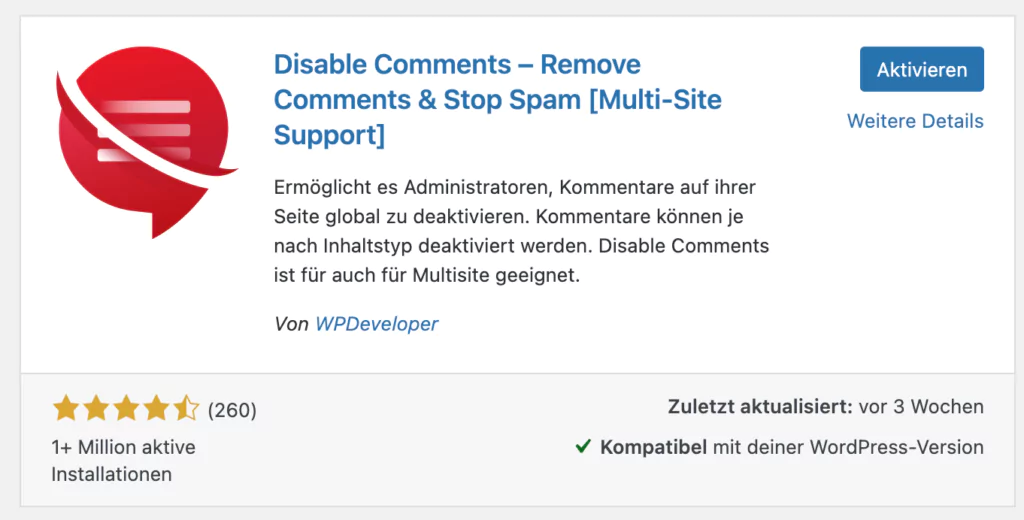
Dafür eignet sich beispielsweise das Plugin Disable Comments. Einmal installiert findest Du in der rechten Menüleiste unter Einstellungen > Disable Comments die Einstellungen des Plugins.
Das beliebte Plugin ist zwar auf Englisch, dafür aber kostenlos. Und es wird über 1 Million Male genutzt, was für sich spricht. Es ist leicht verständlich und wird im Gegensatz zu vielen anderen Plugins regelmäßig aktualisiert.
Du hast mit dem Plugin den Vorteil, dass Du mit nur einem Klick die Kommentare ausschaltest.
Der Download funktioniert ganz einfach. Du kannst das Plugin einfach über die oben genannte Seite herunterladen und anschließend im Dashboard unter „Plugins“ > „Plugin installieren“ hochladen.
Eine andere Variante, die ebenso einfach geht, ist, wenn Du bei „Plugins“ rechts in die Suche „Disable Comments“ eingibst. Das Plugin erscheint direkt an erster Stelle. Falls Du die genaue Bezeichnung möchtest, um sicherzugehen, dass Du auch wirklich das richtige installierst, hier der vollständige Name: „Disable Comments – Remove Comments & Stop Spam „.
Nachdem Du das Plugin installiert und aktiviert hast, kann es schon losgehen.
Damit deaktivierst Du Kommentare auf allen statischen Seiten. Beachte aber, dass dadurch auch Trackbacks und Pingbacks automatisch ausgeschaltet werden.

Wenn Du Dir noch unsicher bist (Alternative)
Wenn Du Dir (noch) unsicher bist, ob Du die Kommentarfunktion wirklich abschalten möchtest, kannst Du das bei jeder neu zu erstellenden Seite manuell einstellen.
1. Logge Dich in Deine WordPress-Seite ein und gehe in Dein Dashboard.
2. Anschließend klickst Du auf „Seite“ und auf den Button „Neue Seite erstellen“.
3. Rechts im Seiten-Editor gibt es den Punkt „Diskussion“.
Hier gibt es zwei Punkte:
- Kommentare erlaube
- Erlaube Trackbacks und Pingbacks auf dieser Seite.
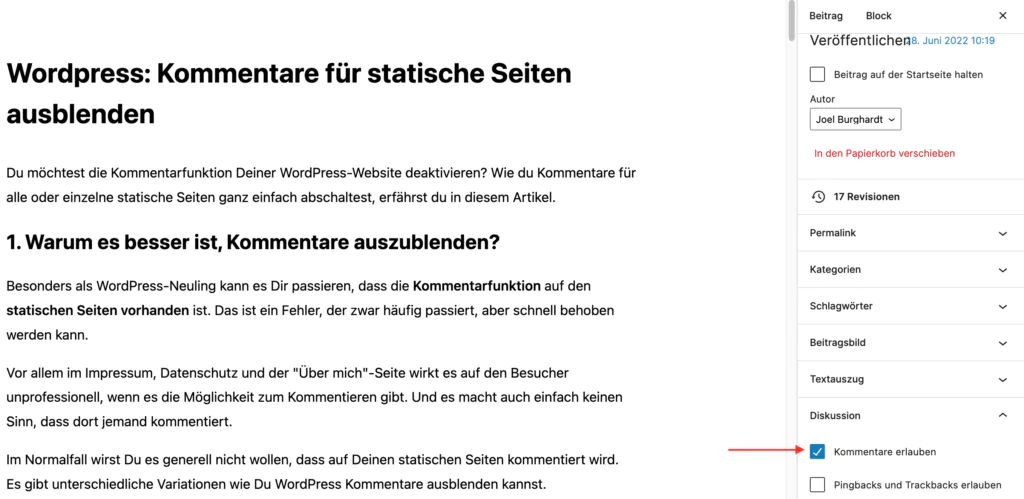
Nehme die beiden Häkchen im Feld heraus.
Jetzt ist die Kommentarfunktion auf der statischen Seite weg und niemand kann mehr kommentieren.
Am besten schaust Du immer vor dem Veröffentlichen einer statischen Seite, dass die beiden Kästchen zum Ankreuzen leer sind. Denn wenn Du es vergisst, wird über kurz oder lang ein Besucher kommentieren und Du hast im Nachhinein die Arbeit, den Kommentar zu entfernen. Es sind zwar nur ein paar Klicks, aber bedenke, wenn Du täglich viele Besucher auf Deiner Website hast, werden auch dementsprechend viele kommentieren. Und musst zusätzlich die Kommentarfunktion sowieso entfernen.
Kommentare in WordPress per function.php deaktivieren
//Ab in die Function.php Deines Themeordners.
add_action('admin_init', function () {
// Redirect any user trying to access comments page
global $pagenow;
if ($pagenow === 'edit-comments.php') {
wp_redirect(admin_url());
exit;
}
// Remove comments metabox from dashboard
remove_meta_box('dashboard_recent_comments', 'dashboard', 'normal');
// Disable support for comments and trackbacks in post types
foreach (get_post_types() as $post_type) {
if (post_type_supports($post_type, 'comments')) {
remove_post_type_support($post_type, 'comments');
remove_post_type_support($post_type, 'trackbacks');
}
}
});
// Close comments on the front-end
add_filter('comments_open', '__return_false', 20, 2);
add_filter('pings_open', '__return_false', 20, 2);
// Hide existing comments
add_filter('comments_array', '__return_empty_array', 10, 2);
// Remove comments page in menu
add_action('admin_menu', function () {
remove_menu_page('edit-comments.php');
});
// Remove comments links from admin bar
add_action('init', function () {
if (is_admin_bar_showing()) {
remove_action('admin_bar_menu', 'wp_admin_bar_comments_menu', 60);
}
});
Fazit:
Kommentare sind zwar bei Blogartikeln gut und sogar gewünscht, aber nirgendwo anders.
Du kannst auf statischen Seiten die WordPress-Kommentare ausblenden.
Um diese zu entfernen, gibt es einfache Tricks, mit denen Du schnell vorhandene Kommentare entfernst.
Bestimmte Einstellungsmöglichkeiten oder die Nutzung eines Plugins sorgen dafür, dass auch in Zukunft dem Besucher keine Kommentarfunktion mehr auf neu erstellten statischen Seiten angezeigt werden.
Dein WordPress hat Fehler, Du benötigst technischen Support, Hilfe oder Beratung? Du weißt nicht wie Du mit Backups und Administration umgehen sollst?
Kein Problem, WordPress ist unsere DNA.
Wir helfen Dir bei der Installation, Verwaltung, Wartung und Support